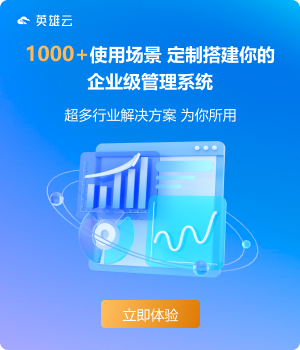如何调整Word文档中的行距?- 详细步骤和技巧指南
摘要:
本文将详细介绍在Microsoft Word文档中调整行距的步骤和技巧。从基础的行距调整到高级的文档排版技巧,本文将为读者提供全面的指导。无论是学术论文的编排还是日常办公文档的排版,正确调整行距都是提升文档可读性和专业性的关键。
一、了解Word文档行距的重要性
行距,即文本行之间的垂直距离,是影响文档可读性和美观性的重要因素。在Word文档中,适当的行距不仅可以提高文本的可读性,还能使页面看起来更加整洁和专业。特别是在撰写学术论文或官方报告时,正确的行距设置更是一项不可忽视的细节。
二、基本行距调整方法
调整Word文档的行距非常简单。首先,选中需要调整行距的文本。然后,在“开始”菜单的“段落”组中找到“行距”选项。Word提供了多种行距选项,如单倍行距、1.5倍行距、双倍行距等。用户可以根据自己的需要选择合适的行距。此外,Word还允许用户自定义行距数值,以满足特殊的排版要求。
三、高级行距调整技巧
对于更复杂的文档排版,Word提供了更多高级行距调整选项。例如,“段前”和“段后”距离可以用来调整段落之间的空间,这对于区分文档中的不同部分非常有用。此外,通过“行距选项”对话框,用户可以精确控制行距、字符间距以及段落间距,从而实现更加专业的文档排版效果。
四、特殊情况下的行距调整
在某些特殊情况下,如制作目录、创建表格或插入图表时,可能需要对行距进行特别调整。例如,在创建目录时,适当减小行距可以使页面看起来更加紧凑和有序。在制作表格时,调整行距可以改善表格内容的显示效果。掌握这些特殊情况下的行距调整技巧对于提升文档的整体质量大有裨益。
结论:
正确调整Word文档的行距对于提升文档的可读性和专业性至关重要。无论是基础的行距调整,还是高级的排版技巧,掌握这些方法都将有助于创建更高质量的文档。实践这些步骤,不仅能提高您的文档排版技能,还能确保您的文档在任何场合都显得专业和精致。